
Windows 8 was heel anders dan Windows 7, maar de verandering versnelt alleen maar - Windows 8.1 heeft nogal wat veranderingen ondergaan sinds Windows 8. U zult nieuwe dingen moeten leren, van welke versie van Windows u ook upgradet.
Dit is geen uitputtende lijst, maar het zal u helpen om Windows 8.1 onder de knie te krijgen en de instellingen te vinden waarnaar u mogelijk op zoek bent, vooral als ze zijn verplaatst sinds Windows 7 of 8.
Bureaubladopties zijn niet standaard ingeschakeld
VERWANT: Windows 8.1 optimaliseren voor een desktop-pc
Microsoft heeft veel moeite gedaan om Windows 8.1 minder onhandig maken voor desktopgebruikers , maar het enige verschil dat u standaard opmerkt, is dat de Start-knop terug is. Als u wilt opstarten vanaf het bureaublad en wilt voorkomen dat de app-switcher en charms verschijnen wanneer u uw muis naar de bovenhoeken van uw scherm beweegt, moet u deze opties zelf configureren. Klik hiervoor met de rechtermuisknop op uw taakbalk, selecteer Eigenschappen en wijzig de opties op het tabblad Navigatie.

U kunt in twee klikken afsluiten
Druk op Windows-toets + X of klik met de rechtermuisknop op de knop Start om het hoofdgebruikersmenu te openen. Dit menu bevat snelkoppelingen met snelle toegang tot veelgebruikte opties zoals Configuratiescherm, Taakbeheer en Verkenner. In Windows 8.1 kunt u nu afsluiten vanuit dit menu - het kost net zoveel klikken als in Windows 7.
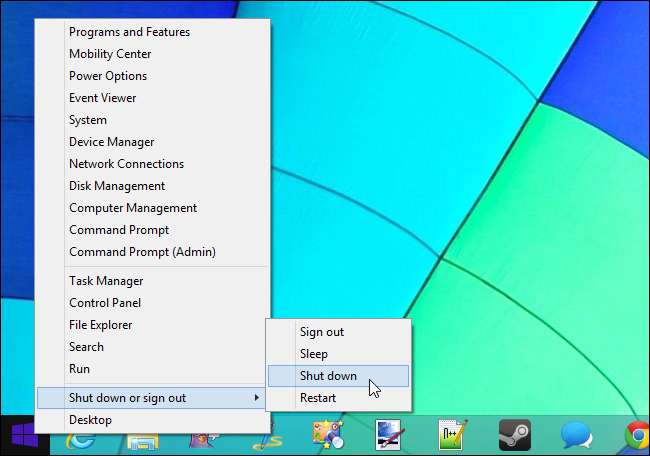
Standaard bestandsassociaties zijn nog steeds frustrerend
VERWANT: Afbeeldingen, muziek, video en pdf-bestanden maken op het bureaublad in Windows 8
De filetassociaties van Windows 8.1 zijn nog steeds onaangenaam voor desktopgebruikers. Wanneer u een afbeelding vanaf het bureaublad opent, wordt u meegenomen naar de moderne interface op volledig scherm met uw taakbalk en het hele bureaublad verborgen. Het zou logisch zijn als elke omgeving zijn eigen bestandskoppelingen heeft, dus je zou een desktopprogramma zien wanneer je een afbeelding opende vanaf het bureaublad, maar Microsoft heeft dit niet gedaan.
Als u het bureaublad gebruikt, gaat u naar het configuratiescherm Standaardprogramma's en wijzigt u de standaard bestandskoppelingen voor afbeeldingen, pdf's, muziek- en videobestanden.
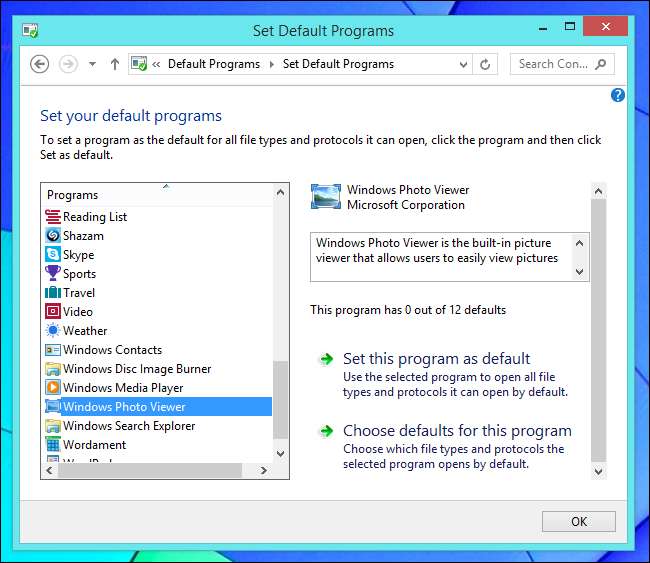
Bing-integratie kan worden uitgeschakeld
De Bing-zoekmachine van Microsoft is geïntegreerd in Windows 8.1, zodat u gemakkelijk met Bing kunt zoeken via de zoekfunctie van het systeem. Om dit te bereiken, worden zoekopdrachten die u op uw computer begint te typen, naar de servers van Bing gestuurd. Als u de zoekopdrachten die u typt liever niet naar Bing wilt laten sturen, kan dat Bing-integratie uitschakelen vanuit het paneel Zoeken en apps in de app PC-instellingen.
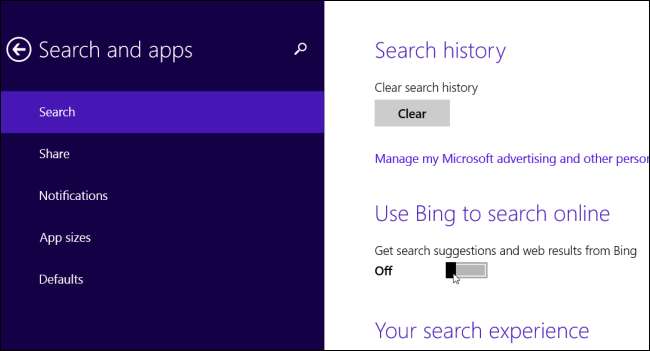
Tegels worden niet standaard gemaakt
Windows 8 heeft automatisch tegels op uw startscherm gemaakt toen u een Windows 8-app of desktopprogramma installeerde. Windows 8.1 doet dit niet meer, waardoor u de volledige controle heeft over de indeling van uw startscherm. Om tegels voor nieuw geïnstalleerde programma's toe te voegen, klikt u op de pijlknop of veegt u omhoog op het startscherm. Klik met de rechtermuisknop of druk lang op een toepassingssnelkoppeling en selecteer Vastzetten aan start om er een tegel voor te maken.
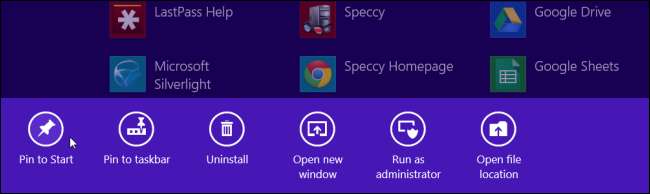
SkyDrive synchroniseert meestal alleen bestanden in de SkyDrive-map
VERWANT: Elke map synchroniseren met SkyDrive op Windows 8.1
De SkyDrive-integratie van Windows 8.1 synchroniseert alleen bestanden en mappen in uw SkyDrive-map op C: \ Users \ NAME \ SkyDrive. U kunt geen mappen buiten deze map synchroniseren, en de oude symbolische linktruc werkt ook niet. SkyDrive synchroniseert ook de foto's in uw map Filmrol, maar andere afbeeldingen in uw map Afbeeldingen worden niet gesynchroniseerd.
Om een andere map te synchroniseren, moet u het proberen door het naar SkyDrive te verplaatsen en ergens anders een symbolische link te maken .

Bibliotheken zijn standaard verborgen
VERWANT: Bibliotheken terughalen in Windows 8.1 en 10's bestandsverkenner
Bibliotheken zijn nu standaard verborgen, ook al worden ze nog steeds intensief gebruikt door moderne apps. Afbeeldingstoepassingen hebben bijvoorbeeld toegang tot uw afbeeldingenbibliotheek, terwijl videospelers toegang hebben tot uw videobibliotheek.
Naar maak bibliotheken weer zichtbaar , klik met de rechtermuisknop in het linkerdeelvenster van de bestandsbrowser en selecteer Bibliotheken weergeven.
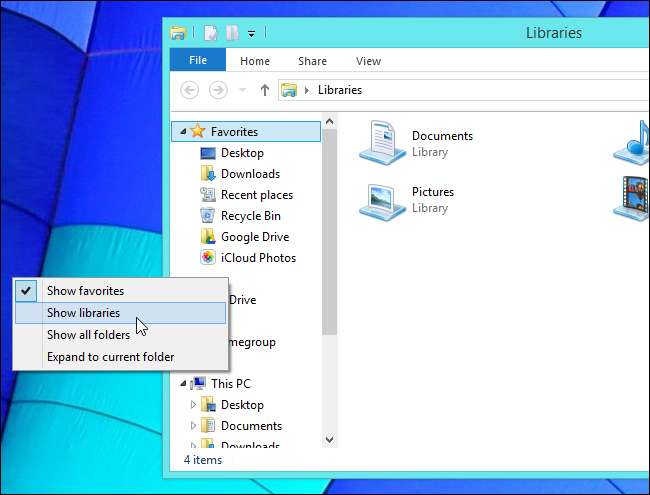
De twee interfaces van Internet Explorer
Internet Explorer biedt nog steeds twee interfaces: de full-screen, Windows 8-stijl en een desktop-applicatie. Wanneer u de tegel Internet Explorer start vanuit het startscherm, ziet u Internet Explorer in Windows 8-stijl.
Als u liever de desktopversie van Internet Explorer gebruikt wanneer u op de Internet Explorer-tegel klikt, opent u IE op het bureaublad, klikt u op het tandwielmenu en selecteert u internetopties. Klik op het tabblad Programma's en stel Internet Explorer in om "Altijd in Internet Explorer op het bureaublad" te openen.
Als Internet Explorer niet uw standaardbrowser is, wordt deze altijd op het bureaublad geopend en kunt u deze instelling niet wijzigen.
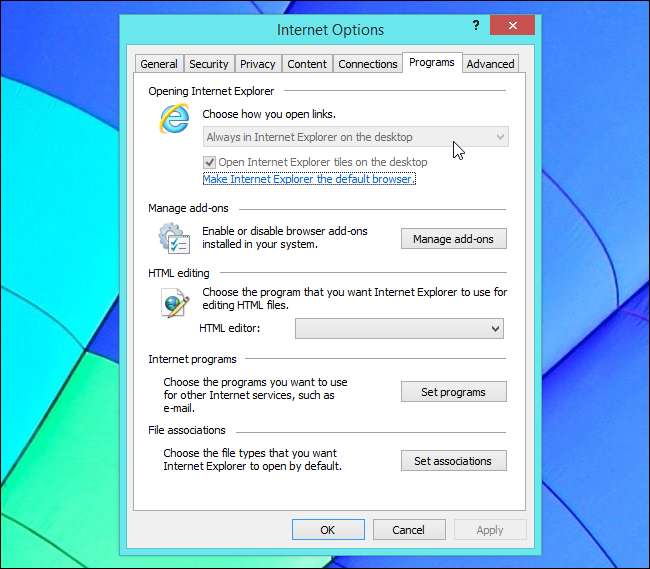
Snap is verbeterd
VERWANT: Hoe de moderne interface is verbeterd in Windows 8.1
Snap is een uiterst belangrijk onderdeel van het gebruik van Windows 8-apps, omdat je hiermee meerdere apps tegelijk kunt gebruiken. Het voelt vrij beperkt aan op een laptop of desktop, maar het is verfrissend en krachtig op een tablet.
Om een app vast te zetten, veegt u vanaf de linkerkant van uw scherm naar binnen en plaatst u de tegel van de app aan de linker- of rechterkant van het scherm. Het zal naast de huidige app klikken. Beweeg uw muis met een muis naar de linkerbovenhoek van het scherm en sleep de tegel van de app naar uw scherm waar u maar wilt. U kunt nu het formaat van de apps wijzigen om zoveel ruimte te gebruiken als u wilt, of zelfs drie of meer apps tegelijk op het scherm bekijken, afhankelijk van uw schermresolutie. De moderne interface van Windows 8.1 is veel moeder e krachtig dan die van Windows 8 .
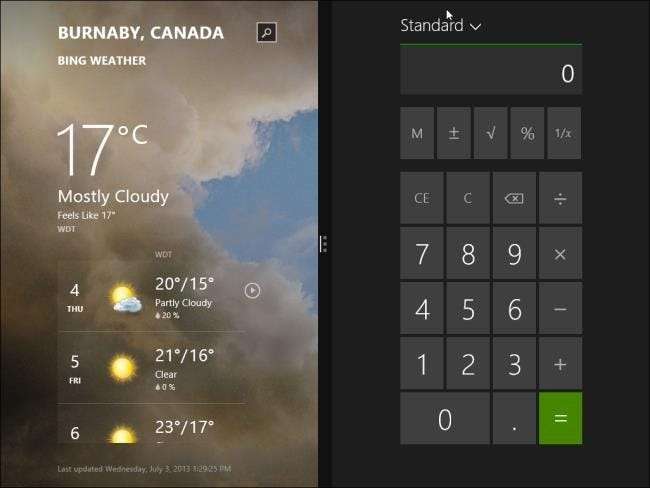
Administratieve tools zijn standaard verborgen
VERWANT: Hoe u de beheerprogramma's op het moderne gebruikersinterface-scherm in Windows 8 kunt weergeven
De systeemtools in de map Windows Systeembeheer - toepassingen zoals de Taakplanner, Logboeken, Services en Computerbeheer - zijn normaal gesproken verborgen. Ze worden niet weergegeven in uw lijst Alle apps en u kunt ze ook niet vinden door in uw geïnstalleerde applicaties te zoeken. Als je ze nodig hebt, ga dan naar het startscherm, druk op Windows-toets + C, selecteer Instellingen, selecteer Tegels en schakel de optie Beheerderstools weergeven in op het paneel Tegels. Ze worden weergegeven in Alle apps en worden weergegeven wanneer u ze op naam zoekt.
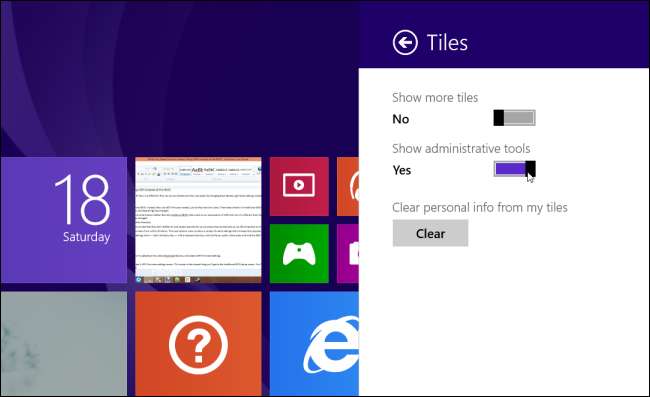
We concentreerden ons hier vooral op de desktop, maar tabletgebruikers worden niet buitengesloten. Als je Windows 8.1 op een tablet gebruikt, ga dan naar onze lijst met nieuwe functies die Windows 8.1 biedt voor tabletgebruikers .
Afbeelding tegoed: Rodrigo Ghedin op Flickr







